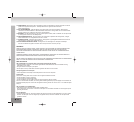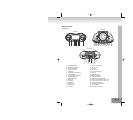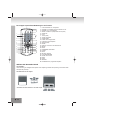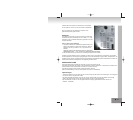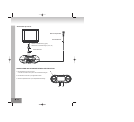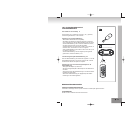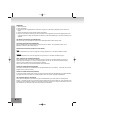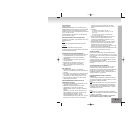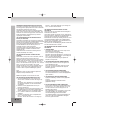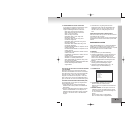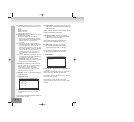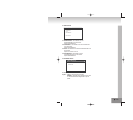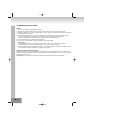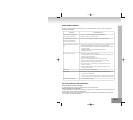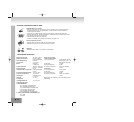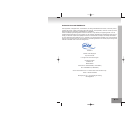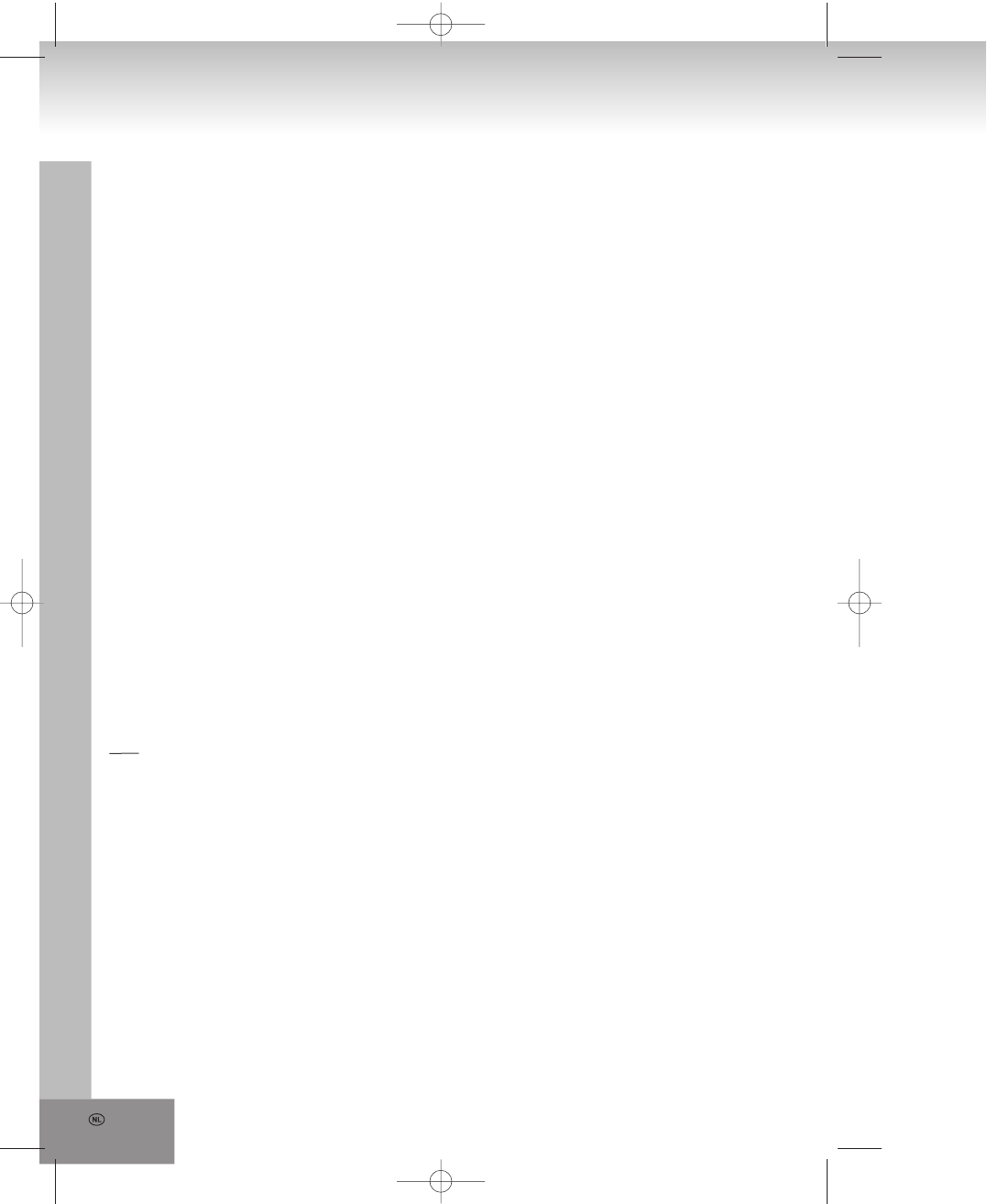
156.
MEERDERE HOEKEN BEKIJKEN (ALLEEN DVD)
Druk tijdens het afspelen op de ANGLE-knop om het
aantal opgenomen perspectieven te tonen en selecteer
het gewenste perspectief van de scene.
Opmerking: Alleen op DVD’s met meerdere perspec
-
tieven van een scene is deze functie toepasbaar. Het
selecteren van scènes die opgenomen vanuit verschil
-
lende perspectieven (beperkt door de op de DVD
opgeslagen camerahoeken).
HET VERANDEREN VAN DE ONDERTITELING
-
STAAL (ALLEEN DVD)
Druk tijdens het afspelen van een DVD op SUBTITLE.
De op het scherm getoonde ondertitelingstaal zal iedere
keer dat de knop ingedrukt wordt veranderen.
Zodra de gewenste ondertitelingstaal getoond wordt in
de informatiebanner laat dan de knop los en de
ondertitels worden in deze taal getoond.
Opmerking: Deze functie werkt alleen met DVD’s
waarop meerdere ondertitels in meerdere talen
opgenomen zijn.
Ondertitels kunnen maximaal in 32 talen getoond
worden (afhankelijk van de disk).
HET AFSPELEN VAN EEN VCD MET DE PBC
-
FUNCTIE.
Na het laden van een VCD 2.0/1.0 met PBC, toont het
scherm het disk-formaat en daarna het menu.
Selecteer daarna de gewenste track met de numerieke
toetsen: Druk voor de tracks 1 t/m 9 de juiste toets van
het numerieke blok 1 – 9. Selecteert met de “0” toets
track 10. Als het tracknummer hoger dan 10 is, druk dan
eerst + 10 en dan een numerieke 1 t/m 9 toets.
Schakel de PBC aan of uit door op de MENU-knop te
drukken. Als de PBC-modus uitgeschakeld is, dan
worden er alleen 9 preview afbeeldingen getoond.
DVD
Om terug te gaan naar het hoofdmenu tijdens het
afspelen, druk op de MENU-knop.
TITEL: Het afspelen van de titel van een DVD.
HET AFSPELEN VAN MP3/MPEG4 bestanden
1. Doe een MP3/MPEG4-CD in de CD-lade. Het
scherm toont na enkele seconden alle mappen op
de CD.
Opmerking: Als er bestanden in de rootmap zitten,
dan begint het afspelen van het eerste bestand
automatisch.
2. Selecteer met de pijltjestoetsen een map en
bevestig met SELECT.
3. De bestanden in deze map worden getoond en met
de pijltjestoetsen kan een bestand geselecteerd
worden. Met SELECT kunt u het afspelen beginnen.
4. D.m.v. NEXT en PREV kunt u bestanden direct
selecteren.
5. Verander met REPEAT 1/ALL de afspeelmodus:
REP 1 – Herhaal één bestand.
REP DIR – Herhaal alle bestanden in de huidige map.
REP ALL – Herhaal alle bestanden op de huidige CD.
OFF – Annuleer alle herhaalmodi.
HET AFSPELEN VAN EEN KODAK PICTURE
CD/JPEG-CD
Na het er in doen van een Kodak Picture CD begint er
automatisch een diashow.
Na het laden worden de mappen van een JPEG-CD op
het scherm getoond. Selecteer met de pijltjestoetsen de
gewenste map en bevestig met de SELECT-knop.
De bestanden van deze map worden getoond en u kunt
uw favoriete afbeelding kiezen met de pijltjestoetsen
naar boven en naar beneden. Door het indrukken van
SELECT zal het afspelen beginnen.
Een preview van de afbeelding zal getoond worden door
door de bestandsnamen te scrollen.
HET BEDIENEN VAN EEN KODAK PICTURE
CD/JPEG-CD
1. HERHAALMODI
Druk tijdens het afspelen op de 1/ALL-knop om de
herhaalmodus te veranderen.
REP 1- Herhaal de huidige afbeelding.
REP DIR- Herhaal alle afbeeldingen in de huidige map.
REP ALL- Herhaal alle afbeeldingen op de huidige CD.
OFF – Annuleer alle herhaalmodi.
Om naar de previewmodus te gaan tijdens het
afspelen, druk op STOP.
2. HET BLADEREN DOOR DE AFBEELDINGEN
Druk op NEXT of PREV om naar de volgende of
vorige afbeelding te gaan.
Als er voor een paar seconden geen knop wordt
ingedrukt, dan wordt automatisch de volgende
afbeelding getoond.
3. HET ROTEREN VAN EEN AFBEELDING
Met de rechterpijltjestoets kunt de afbeelding 90°
met de klokmee draaien en met de linkerpijltjestoets
tegen de klok in.
4. HET SPIEGELEN VAN EEN AFBEELDING
Spiegel de afbeelding verticaal met de pijltjestoets
omhoog.
Spiegel de afbeelding horizontaal met de
pijltjestoets omlaag.
5. IN- EN UITZOOMEN OP EEN AFBEELDING.
Door continue op ZOOM op de afstandbediening te
komen kunt u 2, 3 en 4 keer uitzoomen en 1/2, 1/3,
1/4 keer inzoomen of de normale grote van de
afbeelding terug krijgen.
Als de afbeelding 1/4 van zijn grootte is, dan zal het
nogmaals indrukken van de ZOOM-knop de
normale afbeeldinggrootte weer herstellen.
Om bedekte gebieden in de vergrote afbeelding te
tonen kunt u de met de pijltjestoetsen bewegen
binnen de getoonde sectie.